Виталий Леонтьев - Знакомства и общение в Интернете
- Название:Знакомства и общение в Интернете
- Автор:
- Жанр:
- Издательство:ОЛМА Медиа Групп
- Год:2008
- Город:Москва
- ISBN:978-5-373-01749-7
- Рейтинг:
- Избранное:Добавить в избранное
-
Отзывы:
-
Ваша оценка:
Виталий Леонтьев - Знакомства и общение в Интернете краткое содержание
Всемирная сеть давно влилась в наше существование и стала его неотъемлемой частью. Новая книга популярного автора компьютерной литературы подскажет, как сделать нашу «сетевую жизнь» максимально разнообразной. Как передавать сообщения по e-mail, ICQ или ее аналогам, что такое чаты, доски объявлений, как завести блог и защититься от почтового спама – обо всем этом рассказывается живым и доступным языком. Кроме того, в книге есть обзор популярных сайтов знакомств, форумов и так называемых социальных сетей.
Знакомства и общение в Интернете - читать онлайн бесплатно ознакомительный отрывок
Интервал:
Закладка:
Для новичков идеально подойдет специальная русифицированная версия mIRC, которую можно найти на сайте проекта NeoRa ( http://www.NeoRa.ru ). Кстати, помимо обычной русификации mIRC, на сайте Neora есть оригинальный русскоязычный чат-клиент Trion, отличающийся от mIRC массой новых возможностей…
Стоит отметить одну особенность mIRC, выгодно отличающую эту программу от большинства других IRC-клиентов: возможность расширения функций программы с помощью дополнительных модулей – скриптов. С их помощью, в частности, можно создавать в окне чата красочные разноцветные и даже «анимированные» надписи, псевдографические картинки, выводить (или наоборот, прятать) дополнительные сведения о себе и своих собеседниках.
Увы, среди скриптов mIRC можно найти немало программ, способных нанести вред вашей системе. И даже – настоящие, полноценные вирусы. Поэтому, прежде чем пускаться в эксперименты, обзаведитесь хорошей антивирусной программой.
При первом запуске mIRC войдите в меню File ► Setup или нажмите кнопку Setup Info (вторая кнопка слева). Вы попадете в раздел mIRC Options.
Во вкладке IRC-servers выберите имя сервера и сети IRC, к которой вы хотите подключиться.
В первом же окошке (Connect) укажите свое чато-вое имя-прозвище (ник). Тут mIRC прозрачно намекает на то, что не отказался бы узнать ваше настоящее имя и адрес электронной почты… Но как раз этого указывать не следует. Чат требует хотя бы минимальной секретности и анонимности, а указанные вами в этом окошке сведения могут стать доступными другим пользователям. Отсюда – мораль: e-mail указать можно, но только не основной, а специальный, созданный для случаев вроде этого. Даже если зашлют вирус или обычный спам – не жалко. То же самое – с реальным именем.
Псевдоним должен быть написан латиницей. Постарайтесь придумать действительно оригинальный ник: безликих Petya и Tanya хватает в IRC и без вас… К тому же если ваш псевдоним совпадет с уже зарегистрированным в сети, вас могут на сервер и не пустить. На этот случай в mIRC предусмотрена страховка: рядом с основным псевдонимом вы можете указать дополнительный. Если ваш базовый «ник» по каким-то причинам будет занят чужаком, вы сможете войти на сервер под запасным.
Некоторые серверы (например, относящиеся к сети «Русский Далнет») позволяют «привязать» ник к конкретному пользователю – при первом входе на сервер предусмотрена регистрация ника, с указанием пароля и вашего адреса электронной почты.
После входа на сервер под выбранным ником вам необходимо дать серверу команду типа:
/msg nickserv register пароль e-mail
Переходим в следующую вкладку – Servers. Здесь нам надо выбрать сеть и сервер, к которым мы будем подключаться.
В mIRC встроена большая база данных IRC-сетей, так что пользователь сразу после установки программы может удовлетворить свою жажду общения. Каждая сеть представлена в базе mIRC добрым десятком серверов, что очень кстати: далеко не все серверы IRC будут работать в момент вашего подключения, а некоторые не пустят вас к себе из-за большого числа уже подключенных пользователей.
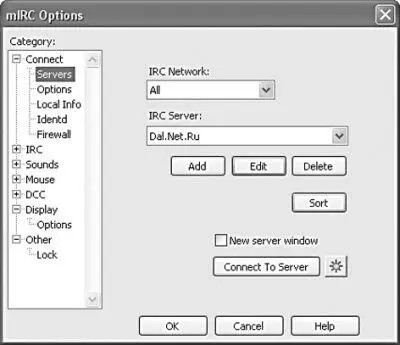
Мы помним, что основных сетей в мире IRC несколько. Крупнейшими являются EFNet, DALNet и Undernet, при этом в каждой сети существует свой собственный набор каналов. Однако и у отдельных серверов, относящихся к этим сетям, есть свои особенности.
Большинство серверов и каналов ориентированы на англоязычное общение – так что, если вас это не смущает, выбирайте из обширного списка серверов mIRC любой – и вперед! Однако, если вы хотите ограничиться общением на русском языке, то вам понадобится специальный русскоязычный сервер. Таких серверов, конечно, не так много, как англоязычных… Но все же они имеются:
irc.dalnet.ru;
irc.rinet.ru(порт 6669);
irc.vladivostok.ru;
irc.tsk.ru;
irc.kar.net.
Пожалуй, самая мощная из русскоязычных IRC-се-тей – «Русский Далнет» – она объединяет около 30 серверов и предлагает пользователям почти 1000 русскоязычных каналов!
Очень советую посетить сайт http://www.dal.net.ru, где вы сможете найти массу полезной информации по IRC-программам и работе с ними.
Любой из этих серверов можно добавить в библиотеку mIRC – для этого достаточно нажать кнопку Add и заполнить простенькую форму. Название может быть произвольным, а вот адрес нужно указывать точно. Обратите внимание и на порт для подключения к серверу – обычно его номер 6667, но возможны и варианты. Например, к серверу irc.dalnet.ruнужно подключаться через порт 6669.
Сохраните установочную информацию кнопкой ОК и вернитесь в основное окно. Теперь достаточно нажать кнопку Connect to Server … И мы можем работать дальше.
Кстати, mIRC запоминает последний выбранный вами сервер, так что в следующий раз для подключения вам будет достаточно просто нажать кнопку с изображением молнии (первую слева).
Можно сделать так, чтобы mIRC самостоятельно соединялась с выбранным сервером сразу после запуска программы: для этого вновь вернитесь в окно настроек, выберите вкладку Options и поставьте «галочку» рядом со строчкой Connect on startup.
Теперь вам нужно получить полный список каналов и выбрать те из них, которые вас интересуют. Для этого нажмите кнопку Channels List (пятая слева на панели кнопок) и запросите список командой Get List!.
Процесс получения списка каналов может занять довольно долгое время – до десяти минут! И это неудивительно, на сервере, скажем, сети DalNet может быть зарегистрировано несколько десятков тысяч (!) чат-каналов.
В списке, который предложит вам mIRC, вы найдете не только название канала, но и его краткое описание, а также – число активных пользователей. Список каналов можно сортировать уже по мере его получения: щелкните по нему правой кнопкой мышки и выберите пункт Sort By…
Список получен. Что теперь? Ну, для начала вам стоит сохранить его в файл – работать с ним нам придется еще неоднократно. Сделать это можно все через то же Контекстное меню: щелчок правой кнопкой мыши, а затем – выбор пункта Sаve List.
Список каналов можно не только сортировать, но и отфильтровывать, выбирая нужные каналы по части их имени или описанию. Для этого вернитесь в меню каналов и укажите нужное вам ключевое слово (или его часть) в строке Match Text, а затем нажмите кнопку Apply. В этом случае поиск будет производиться по сохраненному списку каналов.
Читать дальшеИнтервал:
Закладка:










